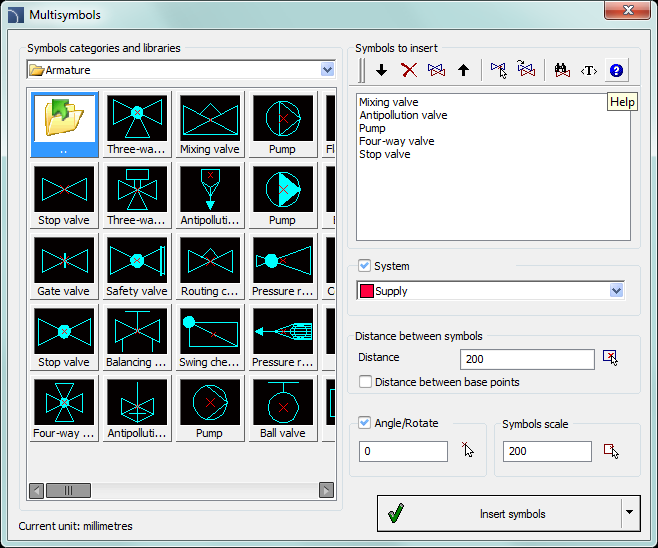
Multisymboles et ventilation - Les commandes multisymboles permettent d'insérer simultanément plusieurs symboles dans une rangée. Ces symboles peuvent être insérés soit dans une ligne existante, soit dans un point choisi. Les symboles sont regroupés en catégories en fonction de leurs normes ou de leurs types d'éléments.
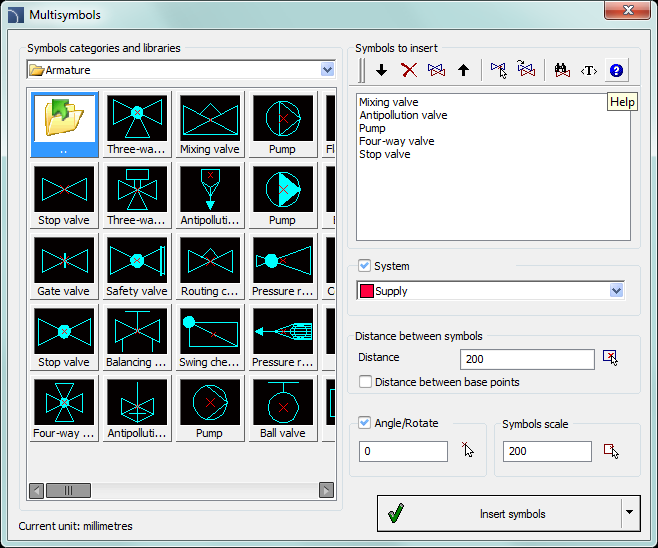
Boîte de dialogue multi-symboles
La boîte de dialogue Multisymboles contient les éléments suivants :
Catégories de symboles et
bibliothèques – affiche une liste des catégories de bibliothèques et de
leur contenu. Pour modifier la catégorie, l'utilisateur doit développer la liste
à l'aide du bouton  , puis
cliquer sur l'élément sélectionné. Après cela, le contenu de cette catégorie
sera affiché sous forme de vignettes. Cliquez sur un symbole choisi pour
l'ajouter à la liste des symboles à insérer.
, puis
cliquer sur l'élément sélectionné. Après cela, le contenu de cette catégorie
sera affiché sous forme de vignettes. Cliquez sur un symbole choisi pour
l'ajouter à la liste des symboles à insérer.
Symboles à insérer –
cette boîte contient une liste de symboles qui seront insérés dans le dessin en
conservant leur ordre. Leur ordre peut être changé en utilisant les boutons
montée  , ou descendre
, ou descendre  et la méthode glisser-déposer.
Autres options :
et la méthode glisser-déposer.
Autres options :
•Effacer  –
supprime le symbole sélectionné de la liste.
–
supprime le symbole sélectionné de la liste.
•Copie  – copie
le symbole sélectionné situé dans la liste.
– copie
le symbole sélectionné situé dans la liste.
•Choisir le symbole  – sélectionne un symbole dans le dessin et
l'insère dans la liste.
– sélectionne un symbole dans le dessin et
l'insère dans la liste.
•Derniers symboles sélectionnés  – ajoute à la liste des symboles à insérer
des éléments de la commande Multisymboles
précédemment exécutée.
– ajoute à la liste des symboles à insérer
des éléments de la commande Multisymboles
précédemment exécutée.
•Chercher  –
ouvre la boîte de dialogue de recherche de symboles.
–
ouvre la boîte de dialogue de recherche de symboles.
|
Remarque La liste des symboles insérés peut contenir un maximum de 20 positions pouvant être insérées dans une commande. |
Système – en cas de
sélection d'un ou plusieurs symboles dans le dessin, une ligne sera insérée avec
tous les symboles sélectionnés. Dans cette ligne, l’utilisateur peut également
ajouter une ligne spécifiée dans le champ Système
(par exemple, alimentation, eau, etc.).
Si, dans les options du programme,
la structure de noms de calque
étendue (voir page. 37) est activée, les symboles seront insérés sur les
couches).
Distance entre les symboles – spécifie la distance entre les symboles insérés dans une seule commande. Cette distance peut être mesurée entre deux points extrêmes ou entre les points de base de chaque symbole. L'espace entre les symboles sera rempli avec une ligne sélectionnée par l'utilisateur (option système).
|
| |
|
Distance entre les symboles |
Distance «0» entre les symboles |
|
| |
|
Distance entre le point de base |
Distance «0» entre les symboles |
|
Conseil Si la valeur de distance est définie sur « 0 », les symboles seront dessinés directement l'un après l’autre. |
Échelle – spécifie la taille des symboles insérés. Il est possible de saisir la valeur d’échelle ou d’indiquer un symbole sur le dessin dont l’échelle souhaite utiliser.
Procédures
1.
Dans la fenêtre de la bibliothèque, cliquez sur le bouton Choisir le symbole avec l’échelle appropriée  .
.
2. La fenêtre de la bibliothèque se ferme, permettant à l'utilisateur d'indiquer un symbole dans le dessin.
3. Après avoir indiqué le symbole, la fenêtre de dialogue apparaîtra à nouveau et la valeur de l'échelle sera réglée conformément à l'échelle du symbole indiqué.
|
Conseil Dans CADprofi, il est recommandé d’utiliser une échelle appropriée conformément aux unités de dessin actuellement utilisées. Pour la conception en mm, l'échelle par défaut est 200, pour le cm 20 et pour le m est de 0,2. |
Angle/Rotation – possibilité de spécifier un angle fixe lors de l'insertion de symboles ou l'activation de l'option de rotation, dans laquelle l'angle du symbole est défini par la rotation lors de l'insertion.
Lors de l'insertion de symboles dans des lignes, l'angle
d'insertion dépend de l'angle de la ligne (l'angle spécifié dans la fenêtre de
dialogue est ignoré).
Lors de l'insertion de symboles dans des lignes, il
est possible d'utiliser l'option Rotation afin de
spécifier dynamiquement la rotation des symboles relativement à la ligne. Cette
option est très pratique pour insérer des symboles de pompes, de valves,
etc.

Insertion sur une ligne avec rotation
Insérer un symbole – l'option par défaut qui permet d'insérer des symboles en n'importe quel point ou dans une ligne indiquée par l'utilisateur. Lors de l'insertion d'un symbole dans des lignes, les lignes sont automatiquement interrompues aux points appropriés.
Procédures
1.
Exécuter Multisymboles  ou Ventilation –
Multisymboles
ou Ventilation –
Multisymboles  .
.
2. Dans la fenêtre de dialogue, choisissez la catégorie appropriée dans les catégories et bibliothèques de symboles.
3. Cliquez sur la vignette du symbole. Il sera ajouté à la liste des symboles à insérer.
4. (Facultatif) Cliquez sur une vignette du symbole suivant que vous souhaitez ajouter à la liste.
5. (Facultatif) Modifiez la catégorie si vous souhaitez ajouter un symbole d'une autre bibliothèque.
6.
(Facultatif) Cliquez sur le bouton Choisir un
symbole  . La fenêtre de
commande sera masquée et il sera possible d'indiquer un ou plusieurs symboles à
insérer dans la liste des symboles à insérer. Après avoir indiqué les symboles
souhaités, cliquez avec le bouton droit de la souris ou appuyez sur la touche
Entrée pour rendre à nouveau la fenêtre des symboles multiples.
. La fenêtre de
commande sera masquée et il sera possible d'indiquer un ou plusieurs symboles à
insérer dans la liste des symboles à insérer. Après avoir indiqué les symboles
souhaités, cliquez avec le bouton droit de la souris ou appuyez sur la touche
Entrée pour rendre à nouveau la fenêtre des symboles multiples.
7.
(Facultatif) Avec l’utilisation de la méthode glisser-déposer ou des boutons,
changez l’ordre des symboles dans la liste 
 .
.
8.
(Facultatif) À l’aide des boutons Copier  , Supprimer
, Supprimer  , Copier ou Supprimer les symboles
indiqués dans la liste.
, Copier ou Supprimer les symboles
indiqués dans la liste.
9. Spécifiez les paramètres d’insertion : Système, Rotation, Échelle, Distance.
10. Cliquez sur le bouton Insérer un symbole pour spécifier le point d’insertion multi-symboles.
11.
(Facultatif) À l’aide du bouton  déroulez la liste d’insertion et
choisissez En extension pour spécifier le point
d’insertion en fonction d’autres objets.
déroulez la liste d’insertion et
choisissez En extension pour spécifier le point
d’insertion en fonction d’autres objets.
12.
(Facultatif) À l’aide du bouton  déroulez la liste d’insertion et
choisissez Sur le point pour insérer plusieurs
symboles à un point spécifique.
déroulez la liste d’insertion et
choisissez Sur le point pour insérer plusieurs
symboles à un point spécifique.
13. Cliquez sur un point sur la ligne pour insérer les multisymboles.
14. (Facultatif) Cliquez sur n’importe quel point du dessin pour insérer les multisymboles sans l’insérer sur une ligne.
15. (Facultatif) (Facultatif) Spécifiez l'angle multisymboles inséré. Cette option est disponible uniquement si l'option Rotation de la boîte de dialogue de la bibliothèque a été activée.
16. Des multisymboles seront insérés dans le dessin.
Remarque
L'option "En plusieurs lignes" de la commande "Multisymboles" n'est active que si un symbole a été sélectionné.